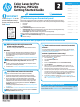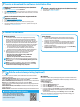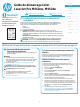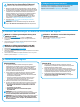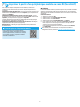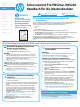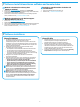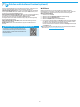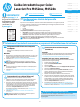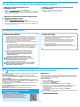HP Color LaserJet Pro M452nw, M452dn Getting Started Guide
10
Soluzione per Windows
1. Il programma di installazione del software rileva la lingua del sistema
operativo, quindi visualizza il menu principale del programma di
installazione nella stessa lingua. Se il programma di installazione non
si avvia dopo 30 secondi quando si installa da CD, sfogliare l’unità
CDnel computer e avviare il le denominato SETUP.EXE.
2. Nella schermata Selezione software vengono riportati i dettagli relativi
al software da installare.
• L’installazione del software consigliata comprende il driver di stampa
e il software per tutte le funzioni della stampante disponibili.
• Per personalizzare il software installato, fare clic sul collegamento
Personalizza selezioni software. Al termine, fare clic sul pulsante
Avanti.
3. Seguire le istruzioni visualizzate per installare il software.
4. Quando viene richiesto di selezionare un tipo di connessione,
selezionare l’opzione appropriata per il tipo di connessione:
• Collegamento diretto al computer mediante cavo USB
• Collega tramite una rete
• Congura per la prima volta la connessione wireless
NOTA: Quando si eettua la connessione a una rete, il modo
più semplice di rilevare la stampante, è di selezionare l’opzione
Automatically nd my printer on the network
(Trova automaticamente la stampante in rete).
NOTA: Per l’installazione wireless, selezionare l’opzione Congura
per la prima volta la connessione wireless, quindi Sì, recupera
le impostazioni wireless sul computer.
Soluzione per OS X
1. Il programma di installazione del software rileva la lingua del sistema
operativo, quindi visualizza il menu principale del programma
di installazione nella stessa lingua.
2. Seguire le istruzioni visualizzate per installare il software. Quando
richiesto, connettere la stampante con il cavo appropriato per il tipo
di connessione o assicurarsi che la stampante sia preparata per
la comunicazione wireless.
3. Al termine del processo di installazione del software, utilizzare
HP Utility Setup Assistant per congurare le opzioni della stampante.
Per stampare da un telefono o un tablet, connettere il dispositivo alla stessa rete
wireless della stampante.
Dispositivi Apple iOS (AirPrint): Aprire il documento da stampare, quindi
selezionare l’icona Azione. Selezionare Stampa, selezionare la stampante, quindi
selezionare Stampa.
Dispositivi Android più recenti (4.4 o versioni successive): Aprire il documento
dastampare, quindi selezionare il pulsante Menu. Selezionare Stampa, selezionare
la stampante, quindi selezionare Stampa.
Alcuni dispositivi richiedono il download del plugin Servizio di stampa HP dallo
store di Google Play.
Dispositivi Android meno recenti (4.3 o versioni precedenti): Scaricare l’app
HPePrint app da Google Play.
Windows Phone: Scaricare l’app HP AiO Remote da Windows Store.
Maggiori informazioni sulla stampa
da dispositivi mobili
Per maggiori informazioni su altre opzioni per la
stampa da dispositivi mobili, comprese altre soluzioni
ePrint, acquisire il codice QR o vedere la sezione
"Stampa da dispositivi mobili" della Guida per l'utente.
Wi-Fi Direct
La stampa Wi-Fi Direct consente la stampa di prossimità da un dispositivo mobile
wireless direttamente su una stampante abilitata per Wi-Fi Direct senza richiedere
una connessione a una rete o a Internet.
Abilitare Wi-Fi Direct
1. Premere il pulsante OK.
2. Selezionare il menu Impostazione rete.
3. Selezionare il menu Wi-Fi Direct.
4. Selezionare la voce Attiva/disattiva, quindi selezionare Attiva.
5. Per proteggere la stampa, selezionare Protezione, quindi Attiva. Notare
lafrase di accesso visualizzata. Utilizzarla per consentire l’accesso
aidispositivi mobili.
Per consentire la stampa non protetta, selezionare Protezione,
quindiDisattiva.
Per ulteriori informazioni sulla stampa e sulla congurazione wireless, accedere
a www.hp.com/go/wirelessprinting.
Metodo 1: Download da HP Easy Start
(Windows e OS X)
1. Accedere a 123.hp.com/laserjet e fare clic su Download.
2. Seguire le istruzioni e le richieste visualizzate per salvare il le nel computer.
3. Avviare il le del software dalla cartella in cui è stato salvato e continuare con
“6. Installazione del software”.
Metodo 2: Download dal sito Web di supporto della
stampante (Windows e OS X)
1. Accedere a www.hp.com/support/colorljM452.
2. Selezionare Software and drivers (Software e driver).
3. Scaricare il software per il proprio modello di stampante e sistema operativo.
4. Avviare il le di installazione facendo clic sul le .exe o .zip e continuare con
“6. Installazione del software”.
Metodo 3: Installazione dal CD della stampante
(solo Windows)
1. Inserire il CD della stampante nel computer.
2. Continuare con “6. Installazione del software”.
5.
Individuare o scaricare i le di installazione del software
6.
Installare il software
7.
Stampa da dispositivi mobili e wireless (facoltativo)